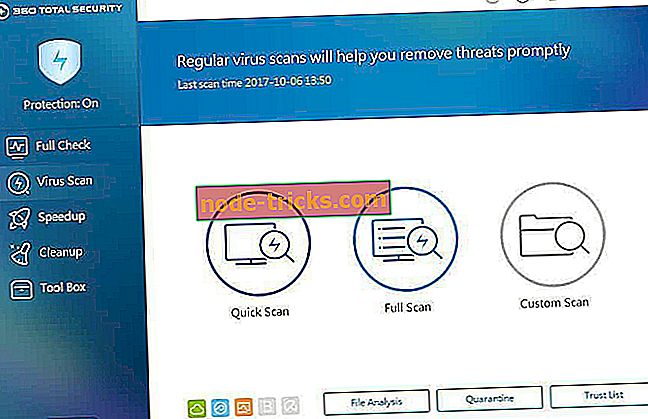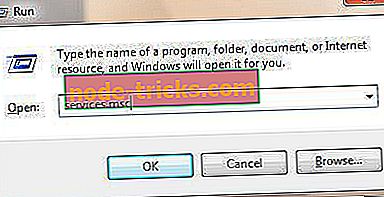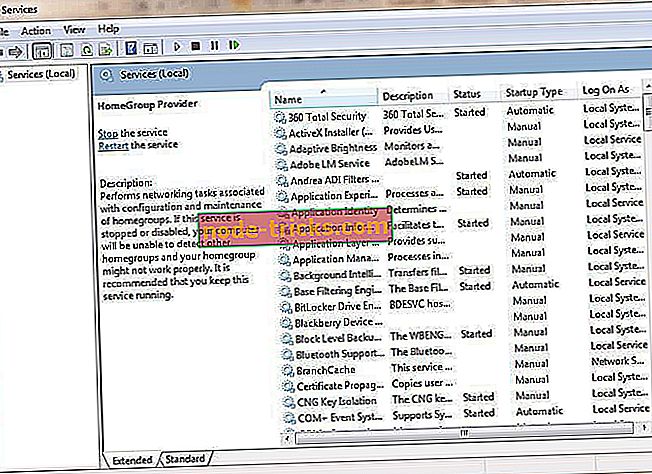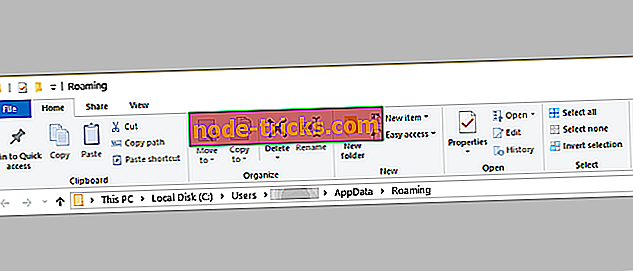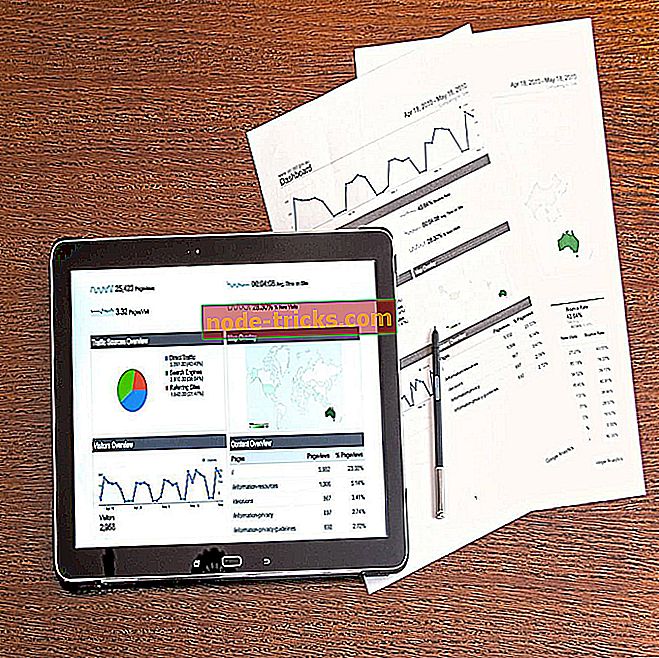Hvordan fikse IAStorDataSvc høy CPU bruk på Windows 10
IAStorDataSvc bruker for mye CPU på Windows 10. Hvordan fikser jeg det?
- Kjør en full systemskanning
- Avinstaller Intel Rapid Storage Technology
- Deaktiver IAStorDataSvc i Tjenester
- Kjør Windows Update
- Endre BIOS-innstillinger
- Avinstaller Antivirus
Har du snublet over IAStorDataSvc-prosessen på din Windows-oppgavebehandling, som bruker mellom 60 og 85% av CPUen din? Denne prosessen resulterer i høy CPU-bruk som påvirker ytelsen til Windows 10-PCer.
IAStorDataSvc-prosessen er knyttet til Intel Rapid Storage Technology på HP-datamaskiner. Intel Rapid Storage Technology er en Intel driverpakke som forbedrer PC-ytelsen.
Men Windows 10-brukere har rapportert problemer med høy CPU-bruk, overoppheting og forvrengt ytelse på grunn av denne prosessen.
IAStorDataSvc forårsaker høy CPU-bruk på Windows 10: hvordan løses det?
Metode 1: Kjør en full systemskanning
Først og fremst bør du vurdere å kjøre en full systemskanning på din Windows 10-PC for å fjerne virus, skadelig programvare og spionprogrammer. Problemet med IAStorDataSvc kan skyldes en virusinfeksjon på PCen.
Du kan imidlertid kjøre en full systemskanning ved å bruke Windows Defender eller et tredjeparts Antivirus som du har på PCen.
Slik utfører du full systemskanning:
- Dobbeltklikk på Antivirus-snarveien for å starte programmet.
- Finn "Scan" -menyen og klikk på "Full Scan" for å starte skanningen.
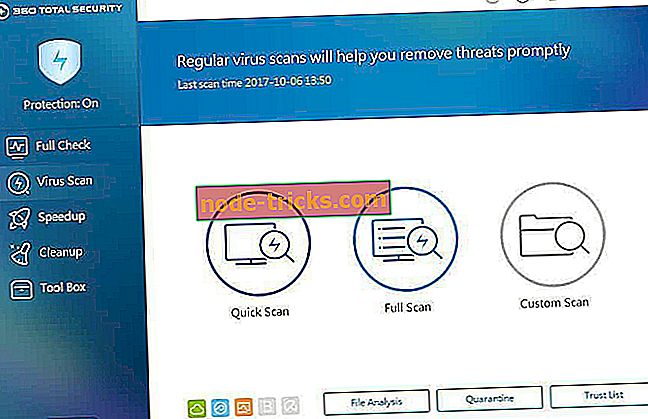
- Vent til skanningen er fullført, og følg instruksjonene for å rengjøre PCen.
Metode 2: Avinstaller Intel Rapid Storage Technology
Intel Rapid Storage Technology kan være utdatert eller skadet på din PC, noe som resulterer i IAStorDataSvc-problemet. Du kan avinstallere applikasjonen for å løse dette problemet. Men hvis du ikke er fornøyd med programmet, kan du helt avinstallere hvis du vil.
Slik avinstallerer du Intel Rapid Storage Technology.
- Trykk på "Windows" og "R" -tasten samtidig, skriv deretter appwiz.cpl i søkeboksen og trykk "Enter".

- Finn Intel Rapid Storage Technology, klikk på den, og velg deretter "Avinstaller" -knappen øverst på linjen.
- Derfor vent på avinstalleringsprosessen for å fullføre, og start deretter PCen på nytt.
Metode 3: Deaktiver IAStorDataSvc i Tjenester
Du kan også deaktivere IAStorDataSvc fra Service for å løse overopphetingsproblemet. Tjenesten er en funksjon i Windows som starter, stopper og konfigurerer Windows-tjenester.
Slik deaktiverer du Intel Rapid Storage Technology in Service:
- Trykk på "Windows" og "R" -tasten, og skriv inn services.msc samtidig, og klikk deretter på "OK".
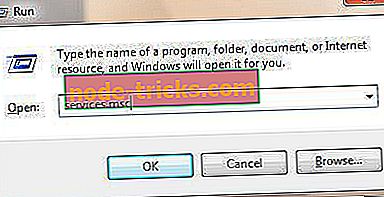
- Finn alternativet Intel Rapid Storage Technology fra listen eller tjenestene, og dobbeltklikk på det.
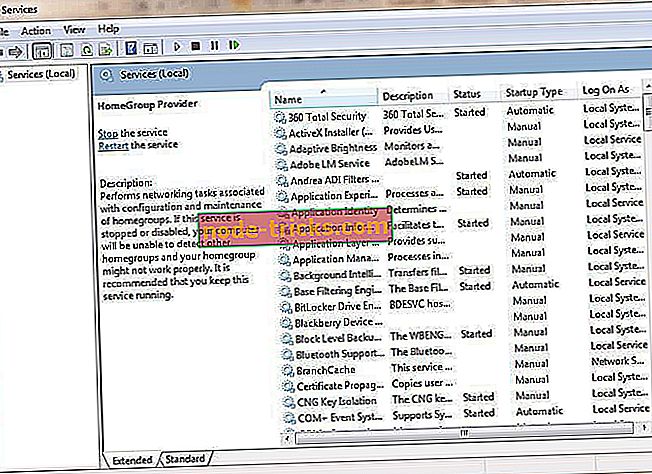
- Endre "Oppstartstype" til "Deaktivert". Klikk på "Apply" og deretter "OK" for å lagre endringen.
- Endelig avslutter du Tjenester-vinduet.
LES OGSÅ: Topp 3 beste kjøleskriverprogramvare for Windows 10
Metode 4: Kjør Windows Update
Kjører Windows Update kan fikse problemet IAStorDataSvc fordi driverne dine kan være foreldet, noe som resulterer i høy CPU-bruk, overoppheting og forvrengt Windows-ytelse.
Men kjøring av Windows Update vil forbedre PC-ytelsen og oppdatere drivere, spesielt Intel-drivere, som støtter Intel Rapid Storage Technology-programmet.

Du kan kjøre Windows Update på PCen din ved å skrive "Windows Update" i Windows Search bar og klikke på Windows Update-menyen. Kontroller at du er koblet til Internett før du fortsetter med Windows Update.
Til slutt gjelder disse løsningene for å fikse IAStorDataSvc-problemet på din Windows 10-PC. Noen antivirusprogrammer som AVG og Norton bruker høy CPU-bruk, noe som resulterer i berørt Windows-ytelse. Du kan imidlertid vurdere å avinstallere programmer som bruker høy CPU-bruk ved å bruke "Metode 2" ovenfor.
Metode 5: Endre BIOS-innstillinger
Dette er en metode som løste dette problemet for enkelte brukere, men pass på at hvis du ikke har de nødvendige datakompetanseene, kan du skade datamaskinen din. Hvis du vet hva du gjør, prøv å bytte til AHCI SATA-kontrolleren din i BIOS. Deretter lagrer du og starter på nytt. Hvis det ikke fungerer, skriv inn BIOS på nytt, og bytt tilbake til SATA.
Metode 6: Avinstaller Antivirus
Noen brukere har laget sin egen "forskning" på problemet og rapporterte at problemet er borte etter avinstallering av AVG eller Norton antivirus. Roten til problemet kan være en feil mellom antivirusmotoren og Windows-systemet. Hvis du har en betalt versjon av antivirusprogrammet, må du kontrollere hvordan du kan avinstallere det på en sikker måte uten å miste lisensen. Etter det,
Har du spørsmål om IAStorDataSvc eller Intel Rapid Storage Technology problem? Gi oss beskjed ved å kommentere nedenfor.